文档版本:1.8.7
简介
本软件属于快捷启动类型程序,基本功能是快速查找所要打开的软件,并对其进行打开等操作。增强功能为软件所支持的各种插件,比如书签搜索,有道翻译 ,磁力搜索 ,窗口切换,进程管理等。这些功能需要安装特定的插件才能使用。
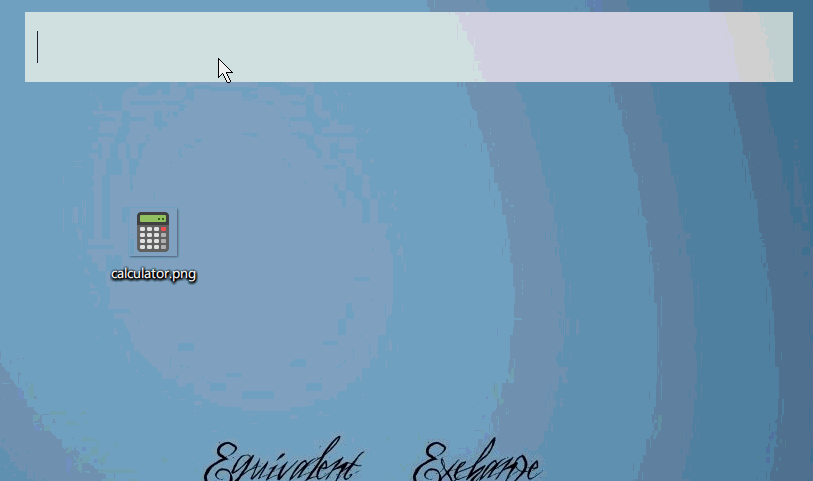
安装
- 解压EasyGo.7z 到你的程序安装目录
- 以右键管理员权限运行解压后的EasyGo.exe程序,然后在电脑右下角的托盘图标中,右键选择设置选项
- 在通用设置标签,设置Python路径栏目,自1.8.3后自带Python环境,这里会显示自带Python的路径
注意:自带的Python环境带有一些内置插件需要的第三方库文件,所以尽量不要改动此选项,否则内置插件可能工作不正常

- 转到程序设置标签,添加你的程序安装所在的磁盘盘符,这里是选择磁盘而不是目录,添加完点击索引按钮,然后等待进度条完成
注意:这里有两个配置选项,启用普通文件遍历这个选项一般不要勾选,除非索引失败,无法查找程序列表,这是为了兼容性考虑。第二个选项意思是每次调出EasyGo搜索窗口都清空上一次的输入结果

- 重启EasyGo程序完成安装
使用
重启程序后,我们使用设置的快捷键调出输入框,默认的快捷键是Alt+Space。
首先是基础功能,程序查找,如简介中的动态图演示,输入关键字得到关联的程序列表,这时候我们可以直接回车键或者鼠标左键点击打开列表中的程序,也可以使用键盘右键或者鼠标右键调出对应的菜单进行打开之外的操作
接着是插件功能,我们所安装的插件,可以在插件设置标签中查看,如图

这里我们要关注的是 关键字和回车模式 两个信息。 其中 关键字就是调出插件的关键。
这里拿演示图中的书签搜索举例,这个书签搜索插件只支持chrome浏览器的书签,它的关键字如图所示是 b ,所以我们在输入框输入b的时候就调出了书签搜索插件,接着我们输入空格,然后输入想要查找的书签名,就得出结果。磁力搜索同理。
至于回车模式 是针对有道翻译这种网络类型的插件,在输入参数后,需要点击回车才会请求结果。因为如果是实时请求,可能会因为请求太过频繁被接口网址和谐,或者造成卡顿。请大家合理选择是否采用回车模式
然后是拖拽操作,拖拽文件到输入框的操作必须在输入框为空的情况下,而且必须有文件类型的插件存在,才会响应操作出现菜单
注意:在回车模式下,需要使用Tab按键或者键盘上下按键切换焦点到结果页面进行选择操作,不会自动选中结果
文件搜索
我们在输入框输入文字,默认是搜索的程序设置里面所选择的磁盘里面的可执行文件**(.exe,.bat,.lnk),也就是电脑里面的程序。如果我们需要对全盘的文件进行搜索,那么需要安装使用Everything这个第三方全盘搜索软件。自1.8.7版本后,自带一个绿色版本Everything**,位于EasyGo目录下,我们需要对其进行一些设置,方便后续在EasyGo中调用Everything进行全盘文件搜索

如图,我们设置 随系统自启动 和 Everything服务 这两个选项,然后确定保存。Everything占用内存不大,如果你很在意自启动,那么可以在使用EasyGo的EverythingForPython插件时自行运行。
设置完后,我们就可以在EasyGo中输入 find 指令进行文件搜索,和Everything一样支持通配符操作
配置网址搜索
网址搜索功能界面如下,这里要注意的是URL中的关键词使用 {q} 来代替,输入参数后,{q}会被替换为你输入的关键字
你可以不加{q} ,而只是单纯的当做网页收藏夹使用,输入关键字后不加入参数,就可以直接打开网页
启用百度搜索建议后,输入关键字会有联想列表提示,就和你在百度输入关键词会出现推荐关键字一样

插件的安装
插件的格式为 插件名.Plugin,可以通过两种方式安装
我们在插件设置页面点击右键,会出现安装菜单,点击后我们选择 插件名.Plugin这种格式的文件即可完成插件安装
在输入框为空的情况下,拖入 插件名.Plugin ,会提示安装
皮肤设置
皮肤的配置文件位于Settings\ThemeSetting.json,格式如下,颜色采用RGB形式

软件自带三个主题,透明白,透明黑,黑,你可以根据自己喜好添加新的,然后修改 CurrentSelect 为你设置的皮肤名,然后托盘右键选择重载或者重启EasyGo生效
注意
很多插件依赖于 python 环境,所以如果你没有设置python环境的话,部分插件无法正常使用
EverythingForPython插件需要单独安装 Everything 搜索工具并启动才能正常使用,用于全盘文件搜索
在win10如果你出现无法支持文件拖拽的情况,那是因为win10管理员启动程序默认不支持拖拽,正常双击运行即可
设置开机启动和索引程序的时候,一定要右键管理员运行进行相关设置,其他时候可以不需要
快捷键默认为(Alt+Space),如果设置为其他快捷键则无法再设置回来,请点击 恢复默认 按钮
说明
本软件的开发参考了wox和launchy开源工程的逻辑,并使用了其图片资源。由于没有网站服务器,所以如果需要更多的插件请加入交流群(关于里面)
Wox:【https://github.com/Wox-launcher/Wox】
Launchy:【https://github.com/bborn2/launchy-chinese】